
php エディター Youzi が、WIN10 システムで目の保護機能を有効にする方法を紹介します。 WIN10 システムには目の保護モードが組み込まれており、画面の目への刺激を効果的に軽減し、視力を保護します。オンにする方法は簡単で、「設定」-「システム」-「ディスプレイ」-「ナイトライト」で設定するだけです。明るさと色温度を調整して、個人のニーズに応じて適切なモードを選択してください。目の保護機能をオンにすると、画面が暖色系になりブルーライトの放射が軽減され、長時間コンピュータを使用するユーザーに適しています。以上の操作方法が参考になれば幸いです。
1. Win R ショートカット キーの組み合わせを使用して [ファイル名を指定して実行] を開き、コマンドを入力してレジストリ「regedit」を開き、Enter キーを押して開くことを確認します。
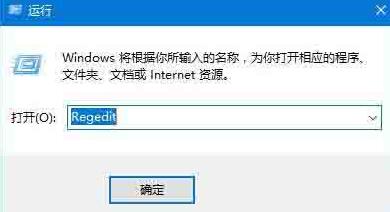
2. Win10 レジストリを開いた後、左側のツリー メニュー HKEY_CURRENT_USERControl PanelColors を展開し、右側の「Windows」値を見つけてダブルクリックして開きます。
3. Windows をダブルクリックして文字列編集ウィンドウを開き、3 セットの色の値 255 255 255 (デフォルトは白背景) を 202 234 206 (薄緑) に変更します。完了したら、下の[OK]をクリックして保存します。
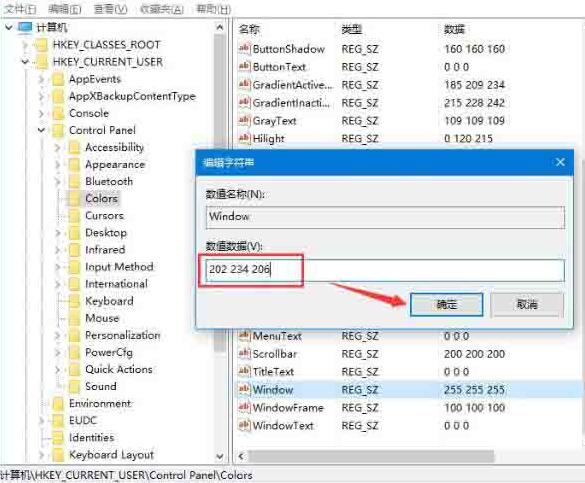
4. レジストリへのパスを探し続けます: [HKEY_LOCAL_MACHINESOFTWAREMicrosoftWindowsCurrentVersionThemesDefaultColorsStandard]
5. また、右側で「Windows」を見つけてダブルクリックして開きます。デフォルトのデータ値 ffffff を設定します。 caeace に変更したら、下の [OK] をクリックして保存します。
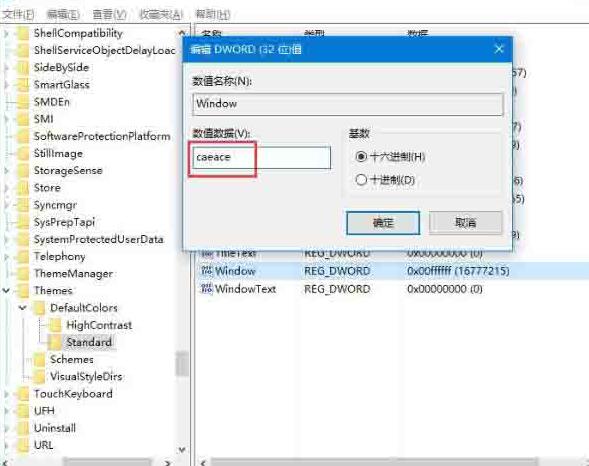
6. 上記の操作が完了したら、目の保護効果を調整するためにコンピュータを再起動する必要があります。
以上がWIN10で目の保護機能を有効にする方法の詳細内容です。詳細については、PHP 中国語 Web サイトの他の関連記事を参照してください。